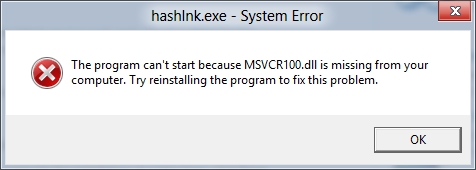Agar siz ikkinchi monitor yoki televizorni noutbukga yoki kompyuteringizga HDMI, Displey porti, VGA yoki DVI orqali ulagan bo'lsangiz, odatda hamma qo'shimcha sozlashlarni talab qilmasdan darhol ishlaydi (ikkita monitorda displey rejimini tanlashdan tashqari). Biroq, ba'zida Windows ikkinchi monitorni ko'rmagani sababli sodir bo'ladi va nima uchun bu sodir bo'layotgani va vaziyatni qanday hal qilish kerakligi har doim ham aniq emas.
Ushbu qo'llanmada tizim ikkinchi ulangan monitorni, televizorni yoki boshqa ekranni qanday ko'rmasligi va muammoni qanday hal qilish kerakligi haqida batafsil ma'lumot berilgan. Bundan tashqari, ikkala monitorning ishlashi kafolatlangan deb taxmin qilinadi.
Ikkinchi ekranning ulanishi va asosiy parametrlarini tekshirish
Muammoni hal qilishning har qanday qo'shimcha, murakkab usullariga kirishdan oldin, agar tasvirni ikkinchi monitorda namoyish etishning iloji bo'lmasa, men sizga ushbu oddiy qadamlarni bajarishingizni maslahat beraman (katta ehtimollik bilan, siz buni allaqachon sinab ko'rgansiz, lekin men sizga yangi foydalanuvchilar uchun eslatib o'taman):
- Monitor va video kartadagi barcha ulanishlar tartibda va monitor yoqilganligini tekshiring. Hammasi joyida ekanligiga amin bo'lsangiz ham.
- Agar sizda Windows 10 bo'lsa, ekran sozlamalariga o'ting (ish stolida sichqonchaning o'ng tugmachasi - ekran sozlamalari) va "Displey" - "Ko'p namoyish" bo'limida "Ochish" ni bosing, ehtimol bu ikkinchi monitorni "ko'rishga" yordam beradi.

- Agar sizda Windows 7 yoki 8 bo'lsa, ekran sozlamalariga o'ting va "Topish" ni bosing, ehtimol Windows ikkinchi ulangan monitorni aniqlay oladi.

- Agar sizda 2 yoki 3 bosqichdagi parametrlarda ikkita monitor bo'lsa, lekin bitta rasm bo'lsa, "Ko'p ekran" variantida "Faqat bittasini ko'rsatish" yoki "Faqat 2 ni ko'rsatish" bo'lmasligiga ishonch hosil qiling.

- Agar sizda shaxsiy kompyuteringiz bo'lsa va bitta monitor diskret video kartaga (alohida video kartadagi chiqishlar), ikkinchisi esa o'rnatilgan (orqa panelda, lekin anakartdan) ulansa, iloji bo'lsa, ikkala monitorni ham diskret video kartaga ulashga harakat qiling.
- Agar sizda Windows 10 yoki 8 bo'lsa, siz shunchaki ikkinchi monitorni uladingiz, lekin siz qayta ishga tushirmadingiz (shunchaki o'chirish - monitorni ulash - kompyuterni yoqish), shunchaki qayta ishga tushirishingiz mumkin.
- Qurilma menejerini oching - Monitorlar va tekshiruvlar, va u erda - bitta yoki ikkita monitormi? Agar ikkitasi bo'lsa, lekin bitta xato bo'lsa, uni o'chirib ko'ring va menyudan "Harakat" - "Uskunalar konfiguratsiyasini yangilash" -ni tanlang.
Agar ushbu fikrlarning barchasi tekshirilgan bo'lsa va hech qanday muammo topilmasa, biz muammoni hal qilish uchun qo'shimcha imkoniyatlarni sinab ko'ramiz.
Eslatma: agar siz ikkinchi monitorni ulash uchun adapterlar, adapterlar, konvertorlar, o'rnatish stantsiyalari, shuningdek yaqinda sotib olingan arzon Xitoy kabelidan foydalansangiz, ularning har biri ham muammoga olib kelishi mumkin (bu haqida biroz ko'proq ma'lumot va maqolaning so'nggi qismida ba'zi nuances). Agar iloji bo'lsa, boshqa ulanish parametrlarini tekshirib ko'ring va tasvirni chiqarish uchun ikkinchi monitor mavjudligini tekshiring.
Grafik karta drayverlari
Afsuski, Ajam foydalanuvchilar orasida juda keng tarqalgan holat - bu mos keladigan drayver allaqachon o'rnatilganligi to'g'risida xabar olish va drayver haqiqatan ham yangilanganligiga ishonch hosil qilib, qurilma boshqaruvchisidagi drayverni yangilashga urinishdir.
Aslida, bunday xabar faqat Windows-ning boshqa drayverlari yo'qligini anglatadi va sizga qurilma menejerida "Standard VGA grafik adapteri" yoki "Microsoft Basic Video Adapter" ko'rsatilganda drayver o'rnatilganligi haqida xabar beriladi (ikkalasi ham ushbu variantlarni ko'rsatadi). hech qanday haydovchi topilmagani va faqat asosiy funktsiyalarni bajaradigan standart drayver o'rnatilganligi va odatda bir nechta monitor bilan ishlamasligi).
Shuning uchun, ikkinchi monitorni ulashda muammolarga duch kelsangiz, video karta drayverini qo'lda o'rnatishni maslahat beraman:
- NVIDIA (GeForce uchun), AMD (Radeon uchun) yoki Intel (HD Grafika uchun) rasmiy veb-saytidan video kartangiz uchun drayverni yuklab oling. Noutbuk uchun drayverni noutbuk ishlab chiqaruvchisining rasmiy veb-saytidan yuklab olishga urinib ko'rishingiz mumkin (ba'zida ular ko'pincha katta bo'lishlariga qaramay "to'g'ri ishlashadi").
- Ushbu drayverni o'rnating. O'rnatish muvaffaqiyatsiz bo'lsa yoki haydovchi o'zgarmasa, avval eski video karta drayverini olib tashlashga harakat qiling.
- Muammo hal qilinganligini tekshiring.
Drayvlar bilan bog'liq yana bir variant mumkin: ikkinchi monitor ishladi, ammo to'satdan u endi aniqlanmadi. Bu Windows-ning video karta drayverini yangilaganligini ko'rsatishi mumkin. Qurilma menejeriga borishga harakat qiling, video kartangizning xususiyatlarini oching va "Haydovchi" yorlig'ida drayverni orqaga qaytaring.
Ikkinchi monitor aniqlanmasa yordam berishi mumkin bo'lgan qo'shimcha ma'lumotlar
Xulosa qilib aytganda, Windowsdagi ikkinchi monitor nima uchun ko'rinmasligini aniqlashga yordam beradigan ba'zi qo'shimcha nuanslar:
- Agar bitta monitor diskret grafik kartaga, ikkinchisi integratsiya monitorga ulangan bo'lsa, ikkala video karta ham qurilma menejerida ko'rinishini tekshiring. BIOS o'rnatilgan video adapterni diskret bo'lganida o'chiradi (lekin BIOS-ga kiritilishi mumkin).
- Ikkinchi monitor video kartaning mulkiy boshqaruv panelida ko'rinishini tekshiring (masalan, "Displey" bo'limidagi "NVIDIA boshqaruv paneli").

- Bir vaqtning o'zida bir nechta monitor ulangan ba'zi o'rnatish stantsiyalari, shuningdek ba'zi bir "maxsus" ulanish turlari uchun (masalan, AMD Eyefinity) Windows bir nechta monitorlarni bitta sifatida ko'rishi mumkin va ularning barchasi ishlaydi (va bu odatiy holat bo'ladi) )
- Monitorni USB-C orqali ulaganda, u monitorlarning ulanishini qo'llab-quvvatlayotganiga ishonch hosil qiling (bu har doim ham shunday emas).
- Ba'zi USB-C / Thunderbolt doklari barcha qurilmalarni qo'llab-quvvatlamaydi. Ba'zan bu yangi dasturiy ta'minotda o'zgaradi (masalan, Dell Thunderbolt Dock-dan foydalanganda, biron bir kompyuter yoki noutbukning to'g'ri ishlashi mumkin emas).
- Agar siz ikkinchi monitor, HDMI - VGA, Displey porti - VGA ni ulash uchun kabelni (adapterni emas, balki kabelni) sotib olgan bo'lsangiz, u holda ular tez-tez ishlamaydi, chunki ular video kartadan raqamli chiqishdagi analog chiqishi uchun qo'llab-quvvatlashni talab qiladi.
- Adapterlardan foydalanganda bunday holat yuzaga kelishi mumkin: adapter orqali faqat monitor ulanganda, u to'g'ri ishlaydi. Bitta monitorni adapter orqali, ikkinchisini - to'g'ridan-to'g'ri simi bilan ulaganda, faqat kabel bilan ulangan monitor ko'rinadi. Nega bunday bo'layotganini taxmin qilyapman, ammo men bu vaziyat bo'yicha aniq qarorni taklif qila olmayman.
Agar sizning vaziyatingiz barcha taklif qilingan variantlardan farq qilsa va kompyuteringiz yoki noutbukingiz hali ham monitorni ko'rmasa, izohlarda video kartaning displeylarga qanday ulanganligi va muammoning boshqa tafsilotlarini tasvirlab bering - ehtimol yordam bera olaman.